Здравствуйте уважаемый посетитель сайта! Если у вас вдруг возникли трудности при удалении пароля на компьютере с операционной системой windows, то вам тогда сюда, в этом подробном и пошаговом уроке, вы узнаете, как удалить пароль на windows 10.
И так чтобы удалить пароль на виндовс 10, вам нужно будет выполнить следующие действие на своем компьютере:
Нажимаем на кнопку «Windows», после чего откроется меню операционной системы виндовс, в данном меню, нам нужно будете перейти по пункту «Параметры».
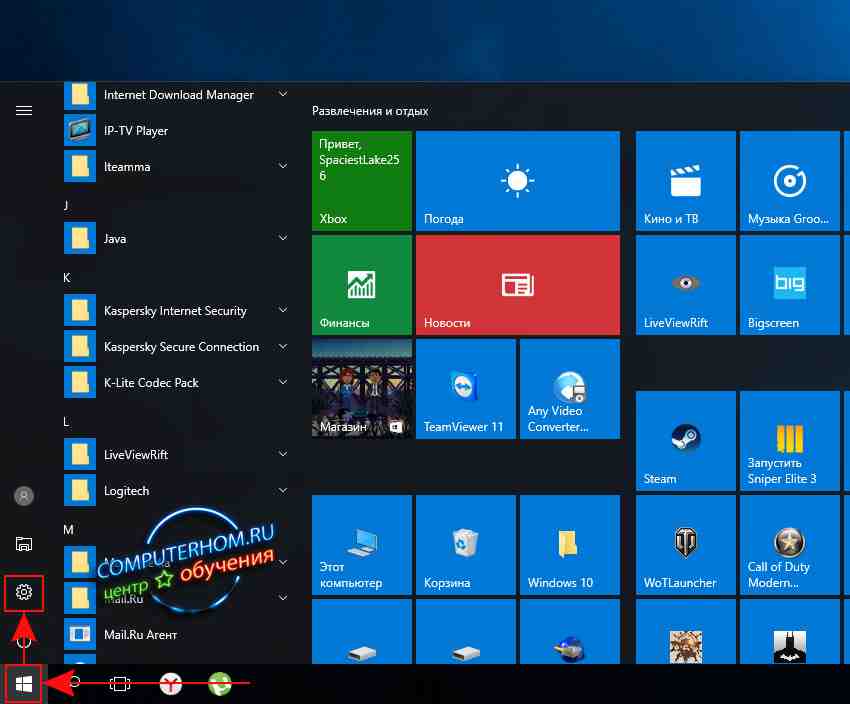
После всех выполненных действий на вашем компьютере откроется окошко под название «Параметры», в данном окошке наводим курсор мыши на кнопку «Учетные записи» и один раз нажимаем левую кнопку мыши.
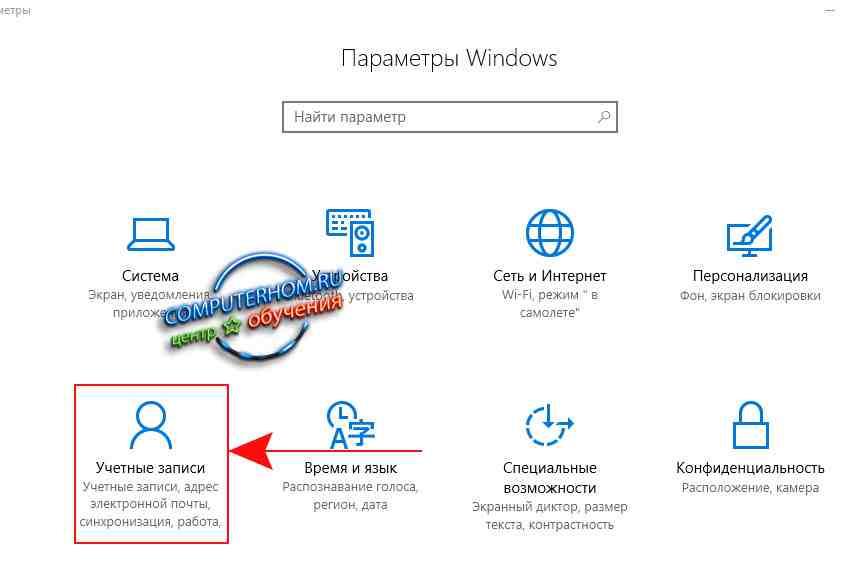
Далее на вашем компьютере или ноутбуке откроется окошко учетных записей, в этом окошке вам нужно будет нажать по пункту «Параметры входа», затем нажать на кнопку «Изменить», после чего можно приступать к удалению пароля учетной записи windows 10.
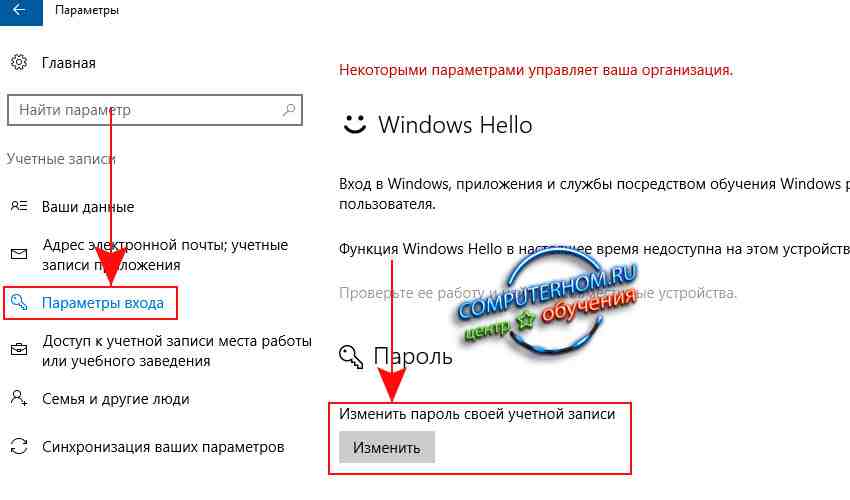
Когда вы нажмете на кнопку «Изменить», на вашем компьютере откроется окошко, в котором, вам нужно будет указать пароль, который вы указываете при каждом в ходе на свой компьютер.
После того, как вы указали свой пароль, вам нужно будет нажать на кнопку «Далее».
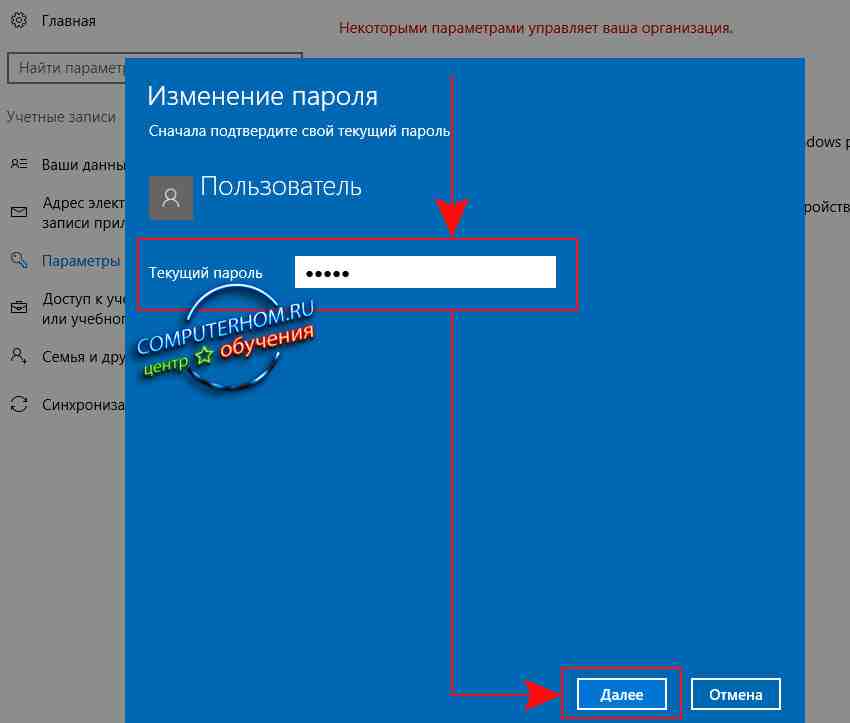
И так чтобы убрать пароль при входе в windows 10, вам нужно будет выполнить простейшие действие:
В поле «Новый пароль», «Введите пароль еще раз», «Подсказка для пароля» оставляем пустыми, то есть здесь ни чего трогать не нужно, кроме как нажать по кнопке «Далее».
И так нажимаем на кнопку «Далее».

Когда вы нажмете на кнопку «Далее», пароль в windows 10 будет удален, и вы сможете зайти на свой компьютер без ввода пароля.
Чтобы завершить выполненную нами работу нажимаем на кнопку «Готово».
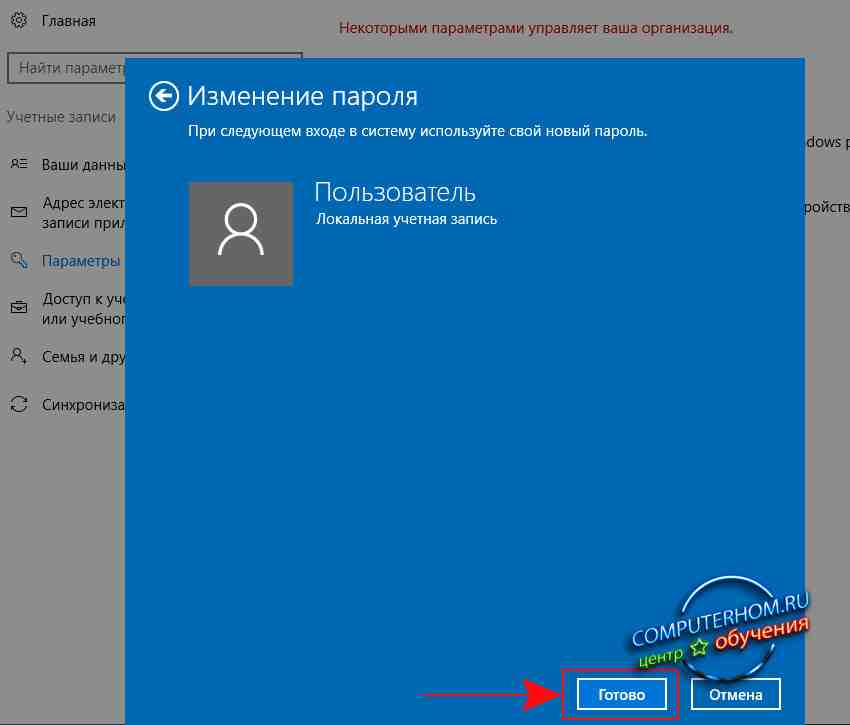
Когда вы нажмете на кнопку «Готово», то на вашем компьютере отобразиться информация, о том у вашей учетной записи виндовс 10 нету пароля.
Все наш пароль успешно удален.
На этом у меня все, всем пока удачи! До новых встреч на сайте computerhom.ru.
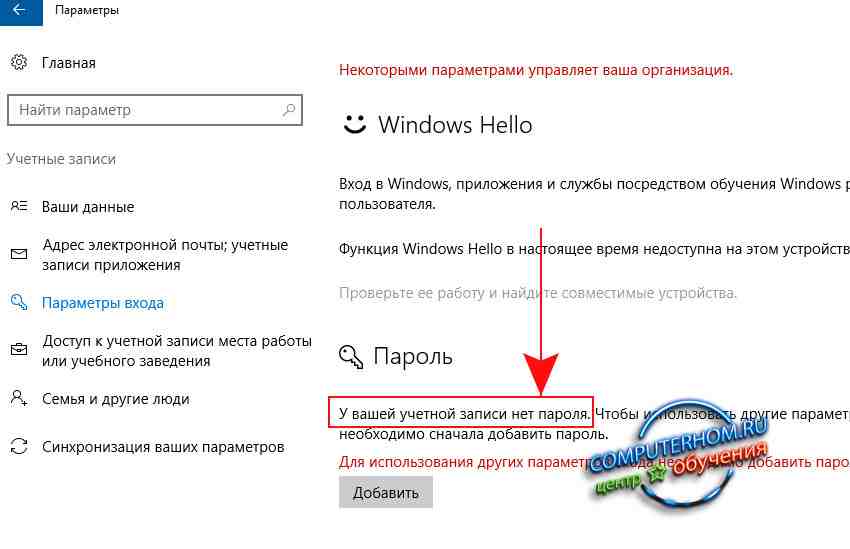

Вы можете оставить комментарии от своего имени, через соц. сервисы